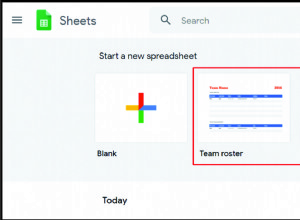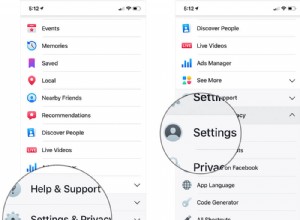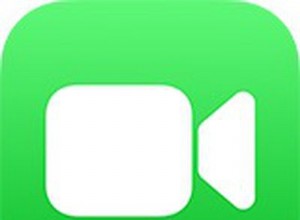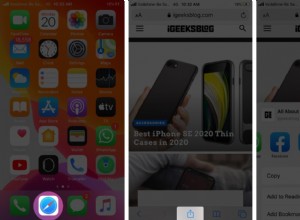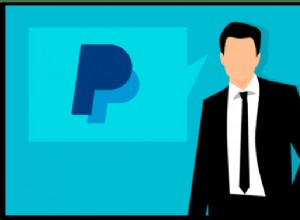يحتوي Telegram على بعض الميزات الرائعة والفريدة من نوعها ، من جدولة رسالة إلى تحرير الفيديو أو الصور. لدرجة أنه من الصعب تتبع كل الأشياء الرائعة التي يمكنه القيام بها. لكن لا تقلق! لقد اخترت بعضًا من أفضل النصائح والحيل التي تقدمها Telegram لأجهزة iPhone لمساعدتك على إتقان التطبيق في لمح البصر.
ملاحظة :أواصل تحديث المقالة من خلال استكشاف الميزات الجديدة المقدمة في التحديثات الأخيرة. لذلك ، احفظ الصفحة في الإشارات المرجعية الخاصة بك مع استمرار وصول العناصر الجيدة.
- نصائح وحيل Telegram للمراسلة
- حقق أقصى استفادة من مكالمات الفيديو أو الصوت في Telegram
- حيل لإتقان ميزات الدردشة الصوتية في Telegram
- حيل لتحرير وإرسال الوسائط في Telegram Chats
- إنجاز المزيد باستخدام Telegram
- حيل لتخصيص حساب Telegram الخاص بك
- كيفية التعامل مع إشعار Telegram مثل المحترفين
- المأجورون لتأمين حساب Telegram الخاص بك
نصائح وحيل Telegram للمراسلة
Telegram هو بديل مناسب لـ iMessage ؛ يمكنك التحدث بشكل فردي أو مع مجموعة تصل إلى 200000 عضو. وإذا كنت تريد إرسال رسالة إلى جمهور أوسع ، فيمكنك أيضًا بث رسالة إلى جماهير غير محدودة.
بالنسبة إلى الميزات ، تفتخر Telegrams بكل الأساسيات ، من الردود والإشارات وعلامات التصنيف وما إلى ذلك ، إلى بعض الحيل الفريدة مثل الدردشة السرية وتعديل النص حتى بعد الإرسال وتسليم الرسائل بصمت والمزيد. فلنتواصل معهم دون مزيد من التأخير.
1. ابدأ محادثة سرية مشفرة
الدردشات السرية مشفرة ولديها مجموعة من الميزات الفريدة مثل - اختفاء الرسائل على أساس مؤقت. أيضًا ، لا يمكن إعادة توجيه الرسائل الموجودة في الدردشة السرية أو حفظها. إذا أخذ الشخص الآخر لقطة شاشة ، فسيتم إخطارك بذلك.
- افتح محادثة مع أحد الأشخاص و انقر على اسمه في الأعلى.
- انقر على المزيد .
- انقر على بدء محادثة سرية → ابدأ .
- يمكنك حتى إجراء محادثات سرية متعددة مع نفس الشخص!
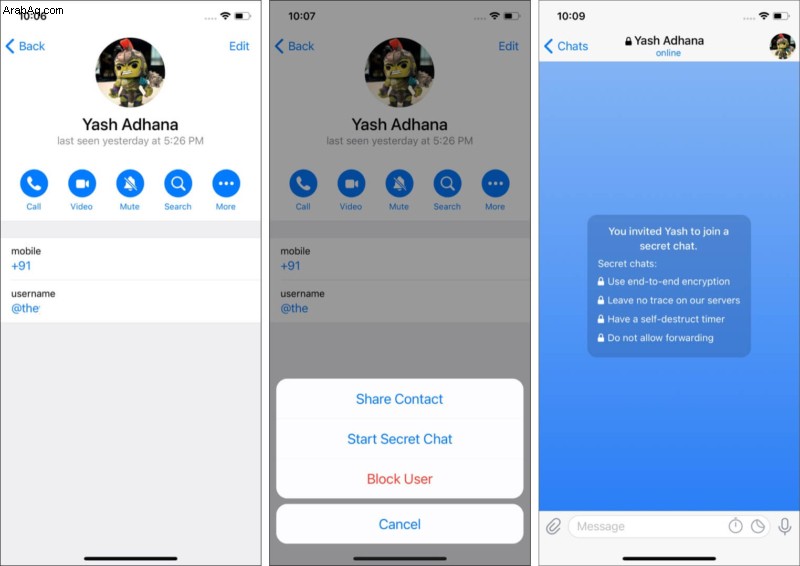
2. بث الرسائل باستخدام قناة Telegram
إلى جانب التنسيق المعتاد للمجموعات ، تفتخر Telegram أيضًا بـ "القنوات". وبفضلها ، يمكنك بث الرسائل إلى عدة أشخاص (غير محدودين). لا يتم إرسال الرسائل باسمك ولكن باسم القناة. علاوة على ذلك ، يمكن للمسؤول فقط إرسال رسائل إلى المشتركين في هذه المجموعة.
على سبيل المثال ، قمت بإنشاء قناة Telegram باسم "إعلانات iGB." عندما أرسل رسالة هنا ، يتم إخطار جميع المشتركين في القناة. راجع الخطوات ولقطات الشاشة أدناه لمزيد من المعلومات.
- انقر على رمز الإنشاء في الجزء العلوي الأيمن في Telegram.
- انقر على قناة جديدة → إنشاء قناة .
- أعطه اسمًا وصورة عرض ووصفًا.
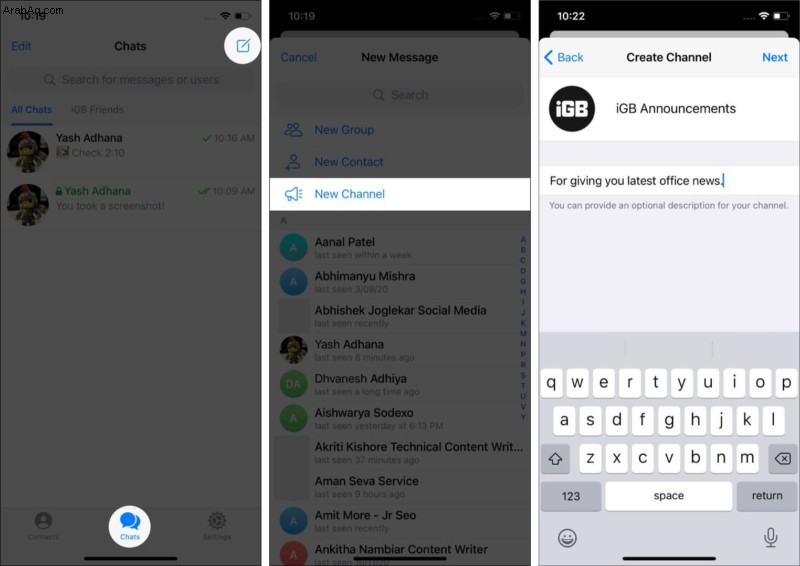
- اختر من بين عام أو روابط خاصة.
للحصول على ارتباط عام ، أدخل الاسم المطلوب. - إضافة أشخاص لهذه القناة ، وهذا كل شيء!
- الآن ، اكتب رسالة في هذه القناة وإرسالها.
- يمكنك أيضًا تثبيت الدردشات المهمة التي تبقى في الجزء العلوي من القناة (وتكون مرئية لجميع المشتركين).
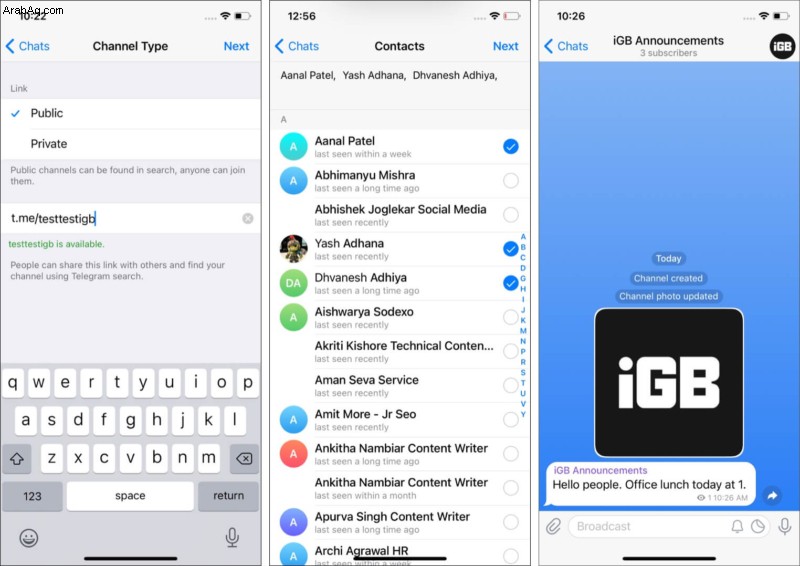
3. إرسال الرسائل والوسائط المختفية
في وقت سابق ، قامت Telegram بتقييد هذه الميزة على الدردشات السرية ، ولكن الآن ، يمكنك إضافة مؤقت التدمير الذاتي إلى رسالة أو صورة أو فيديو في الدردشات العادية. ومع ذلك ، أشعر بخيبة أمل من Telegram لخطواته المعقدة.
سوف تضطر إلى الضغط لفترة طويلة أي رسالة في الدردشة ، اضغط على تحديد ← مسح الدردشة ← تمكين الحذف التلقائي ، ثم حدد المؤقت.
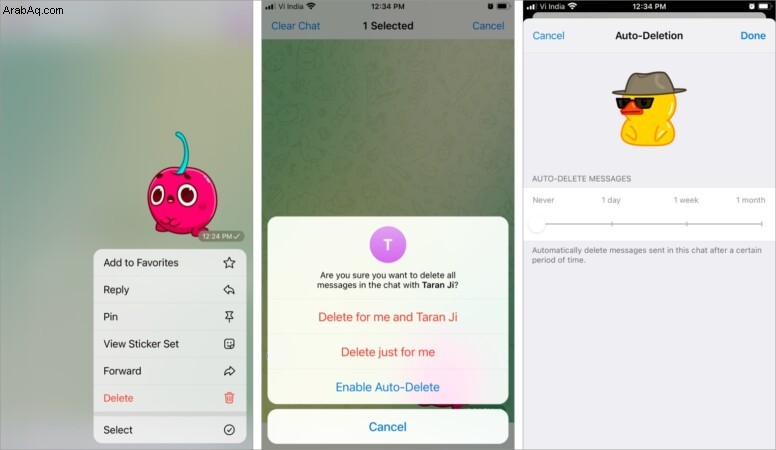
تحقق من هذه المقالة للحصول على دليل مفصل حول تعيين مؤقت الحذف التلقائي لكل من الدردشات العادية والسرية.
4. إرسال رسائل صوتية أو فيديو
إنه عصر مقاطع الفيديو القصيرة. وبينما تبعد Telegram أميالاً عن مفهوم القصص أو القصص القصيرة (لحسن الحظ) ، فإنها توفر طريقة ممتعة لمشاركة مقتطفات من يومك. يمكنك مشاركة مقاطع الفيديو عالية الدقة أو الرسائل الصوتية بنقرة واحدة.
وإليك الطريقة:
- في نافذة الرسالة ، انقر مع الاستمرار على رمز الميكروفون لمشاركة رسالة صوتية.
ملاحظة :اضغط مع الاستمرار على رمز الميكروفون للتبديل إلى تسجيل الفيديو (رمز الكاميرا). - انقر مع الاستمرار على رمز الكاميرا لتسجيل ومشاركة رسالة الصوت / الفيديو.
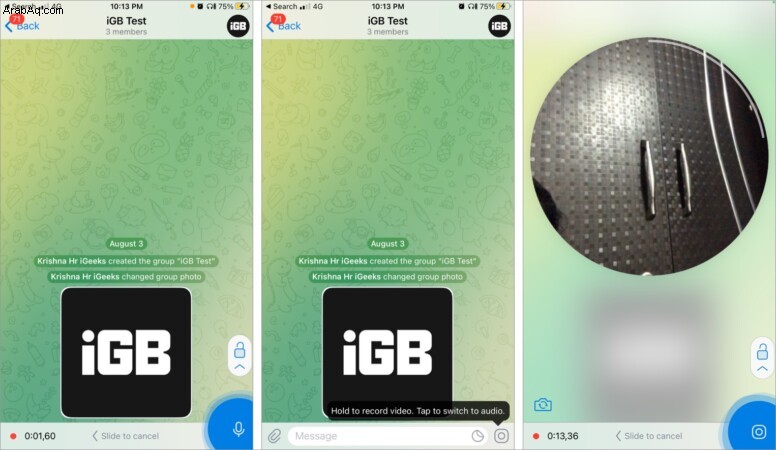
عند التسجيل ، يستمر تشغيل الصوت من الجهاز. لذلك ، يمكنك الغناء أو الرد دون إيقاف البث. وبينما يبدو الإطار الدائري مثيرًا للاهتمام في البداية ، فإنه يقطع الكثير من الإطارات.
5. حدد وانسخ جزءًا من النص في Telegram
هناك العديد من الحالات التي نحتاج فيها فقط إلى نسخ جزء من رسالة طويلة. يحدث هذا كثيرًا معي ، وللأسف لا يتم دعمه بواسطة WhatsApp أو Instagram. يبدو أن Telegram هو أحد التطبيقات التي تجعله سهلًا.
- اضغط مع الاستمرار على رسالة .
سيتم رفعه وعرض قائمة القوائم. - الضغط مع الاستمرار على كلمة .
- انقل المحدد إلى تحديد عدة كلمات أو الجمل.
- أخيرًا ، انقر على نسخ .
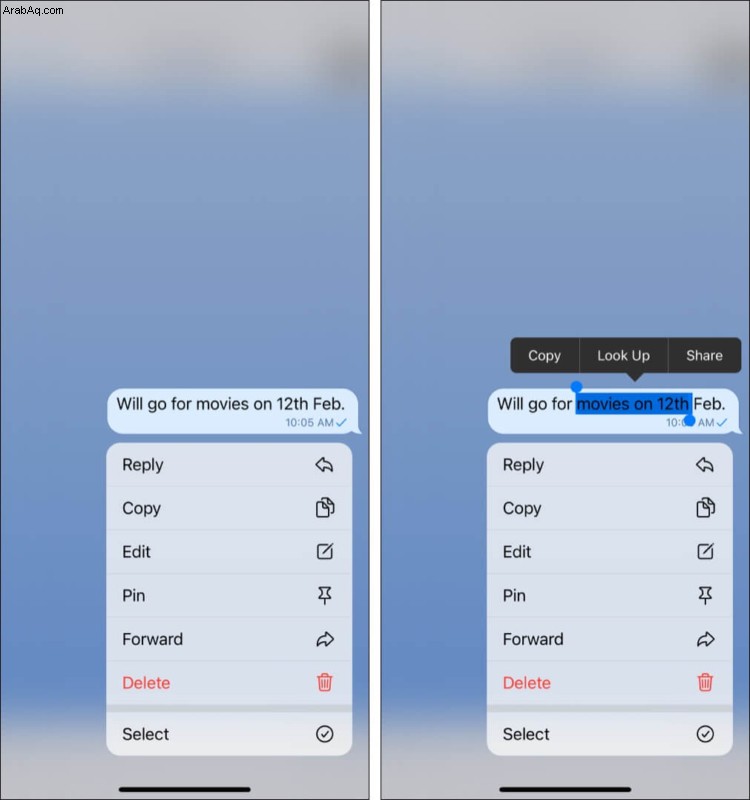
6. تحرير رسائل Telegram المرسلة
أرسل رسالة بها خطأ بسيط؟ لا مشكلة. يمكنك تعديل رسائل Telegram في كل من الدردشات العادية والمحادثات الجماعية لمدة تصل إلى 48 ساعة.
- اضغط مع الاستمرار على الرسالة وانقر على تعديل .
- أجرِ التغييرات و انقر على زر التحديد . هذا كل ما في الأمر!
ملاحظة :
- يمكنك تعديل نفس الرسالة عدة مرات.
- تظهر كلمة "محرر" بجوار هذه الرسائل.
7. جدولة رسائل Telegram على iPhone
هل تريد أن تتمنى عيد ميلاد سعيد لصديقك على وجه التحديد في الساعة 12 صباحًا ولكنك تشعر بالنعاس؟ جدولة رسالة Telegram! سهل
- اكتب الرسالة.
- عند الانتهاء ، اضغط مع الاستمرار على زر السهم .
- انقر على جدولة الرسالة .
- قم بتعيين التاريخ والوقت المطلوب .
- انقر على إرسال [الوقت الذي اخترته] .
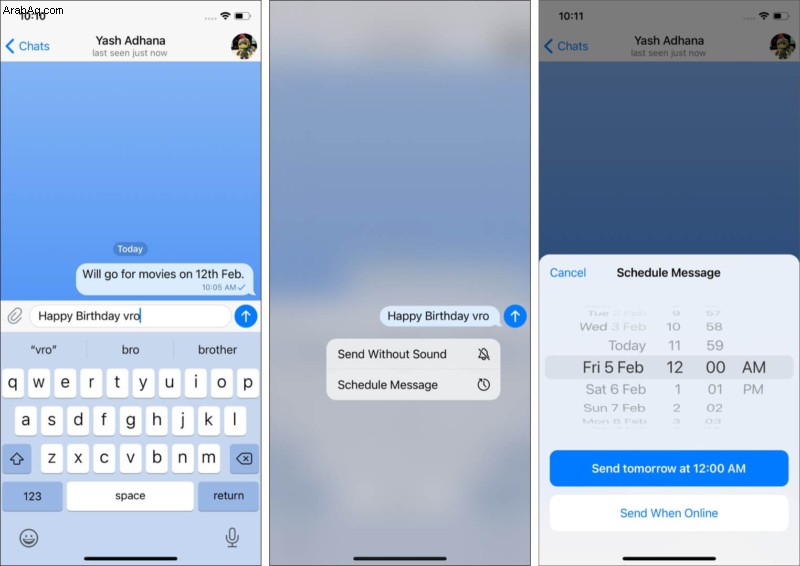
ملاحظة :لمشاهدة الرسائل المجدولة ، انقر على أيقونة الساعة الصغيرة داخل مربع كتابة الرسالة.
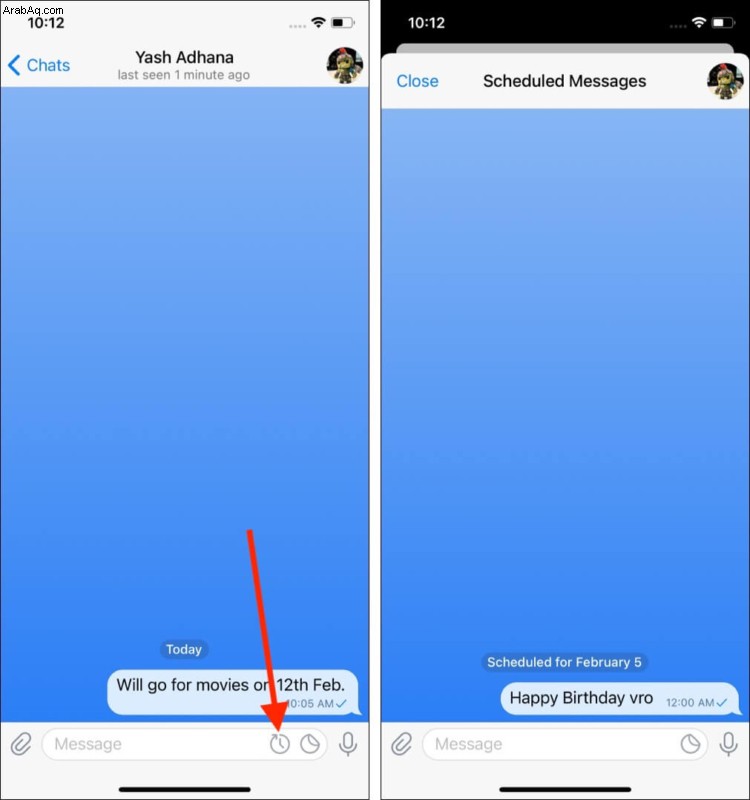
8. استخدم الرد المضمن في مجموعات Telegram
مثل iMessage و WhatsApp وما إلى ذلك ، يتيح لك Telegram أيضًا الرد على رسالة معينة في الدردشات الجماعية. عندما يقوم العديد من الأشخاص بالدردشة ، يمكنك استخدام الرد المضمن لنقل أفكارك بخصوص رسالة معينة.
لهذا ، اضغط مع الاستمرار على رسالة وانقر على رد . بعد ذلك ، اكتب الرسالة وأرسلها.
9. إرسال رسائل Telegram صامتة على iPhone
لديك القدرة على إرسال رسالة إلى صديقك أو إخوتك أو زميلك دون إزعاجهم بإشعار الرسالة أو الاهتزاز. واحدة من العديد من الميزات الفريدة في Telegram!
إنه مثالي عندما تعلم أن جهة الاتصال الخاصة بك تدرس أو تنام أو في اجتماع ، وتدرك أنه من الأفضل ألا تزعجهم بالنص الخاص بك.
- اكتب رسالة بشكل طبيعي.
- الضغط مع الاستمرار على زر السهم وانقر على إرسال بدون صوت .
الآن ، عندما يفتح المستلم تطبيق Telegram الخاص به ، سيرى رسالتك الصامتة.
10. احذف الرسائل المستلمة من هاتف المرسل
يمكنك حذف الرسالة التي ترسلها من جهازك أو جهاز المستلم. أراهن أنك تعرف هذا بالفعل. لكن هل تعلم؟ تتيح لك Telegram (على عكس تطبيقات المراسلة الأخرى) حذف الرسائل المستلمة من كل من هاتفك وهاتف المرسل.
- اضغط مع الاستمرار على الرسالة المستلمة وانقر على حذف.
- انقر على حذف لي و [اسم صديقك].
- ستختفي الرسالة من هاتفك وهاتف المرسل.
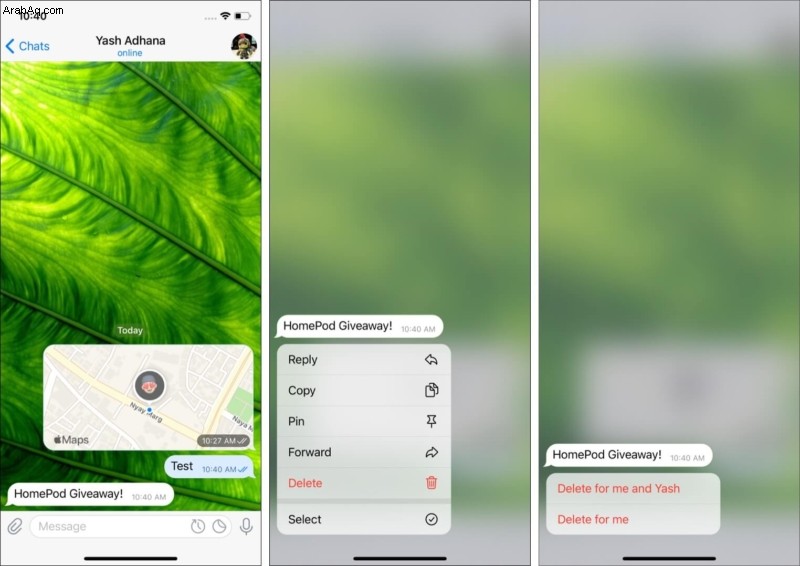
11. صحح الأخطاء فورًا أثناء إعادة توجيه الرسائل
هذا يحدث حتى لأفضل منا. نختار أحيانًا الدردشة الخاطئة عند إعادة توجيه الرسائل. Telegram لديه طريقة أنيقة وسريعة لتصحيحه:
- اضغط على الزر X قبل إرسال الرسالة.
- الآن ، ستحصل على خيارين إما تحديد دردشة أخرى أو إلغاء إعادة التوجيه .
اختر واحدًا يناسب فاتورتك.
12. تثبيت الدردشات المهمة في الأعلى
- من علامة تبويب Telegram Chats ، اضغط مع الاستمرار على محادثة (ماعدا الدردشة السرية).
- انقر على تثبيت .
ستبقى هذه المحادثة في الجزء العلوي من شاشة الدردشة. - اتبع نفس الخطوات من أجل إزالة التثبيت .
13. تنظيم محادثات Telegram في مجلدات
تحتوي معظم تطبيقات الدردشة مثل WhatsApp و Signal على شاشة واحدة حيث يتم عرض جميع محادثاتك. يصبح هذا الأمر محيرًا عندما يكون لديك العديد من المحادثات الجارية مع جهات اتصال مختلفة - الأصدقاء ، والعائلة ، والزملاء ، والعمل ، وما إلى ذلك. وهذا هو المكان الذي تأتي فيه مجلدات الدردشة لمساعدتك على التنظيم.
دعني أوضح لك كيفية إنشائها واستخدامها.
- انقر على الإعدادات داخل تطبيق Telegram.
- حدد مجلدات الدردشة وانقر على إضافة مجلد مخصص ؛ أعطها اسما.
- بعد ذلك ، انقر على إضافة الدردشات لإضافة جهات اتصال ومجموعات وما إلى ذلك إليها.
يمكنك أيضًا تحديد ما إذا كنت ترغب في استبعاد أية دردشة. - أخيرًا ، انقر على تم ← إنشاء .
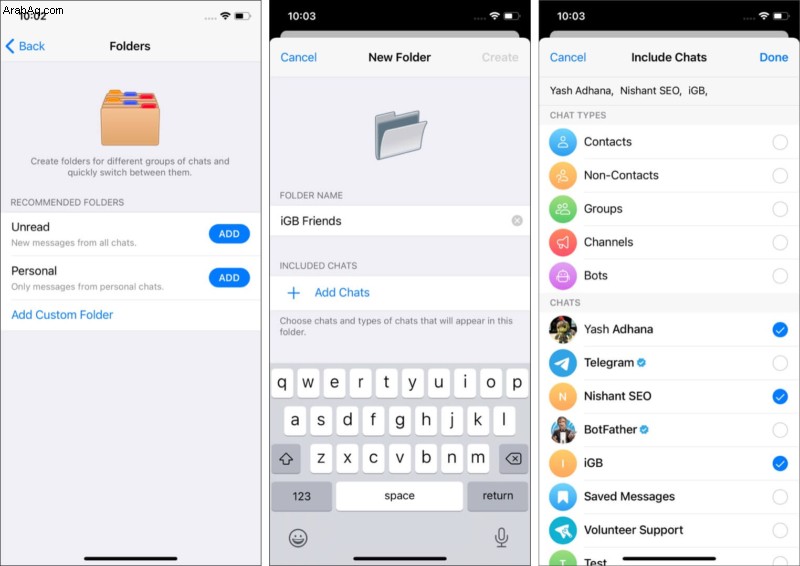
- للوصول إلى مجلدات الدردشة :مرر سريعًا من اليمين إلى اليسار من شاشة جميع الدردشات.
- لإضافة دردشة إلى مجلد :اضغط عليه مع الاستمرار وانقر على إضافة إلى مجلد.
ملاحظة: يتم إدراج الدردشات التي تمت إضافتها إلى المجلدات ضمن كل الدردشات كذلك. بالإضافة إلى ذلك ، لا يؤدي حذف مجلد الدردشة إلى حذف المحادثات.
14. إشارات مرجعية للرسائل على iPhone
- الضغط مع الاستمرار على أي رسالة في أي محادثة على Telegram.
- انقر على إعادة توجيه .
- انقر على الرسائل المحفوظة .
- ستجد الرسائل المحفوظة مدرجة ضمن كل الدردشات . أو انقر على الإعدادات → الرسائل المحفوظة .
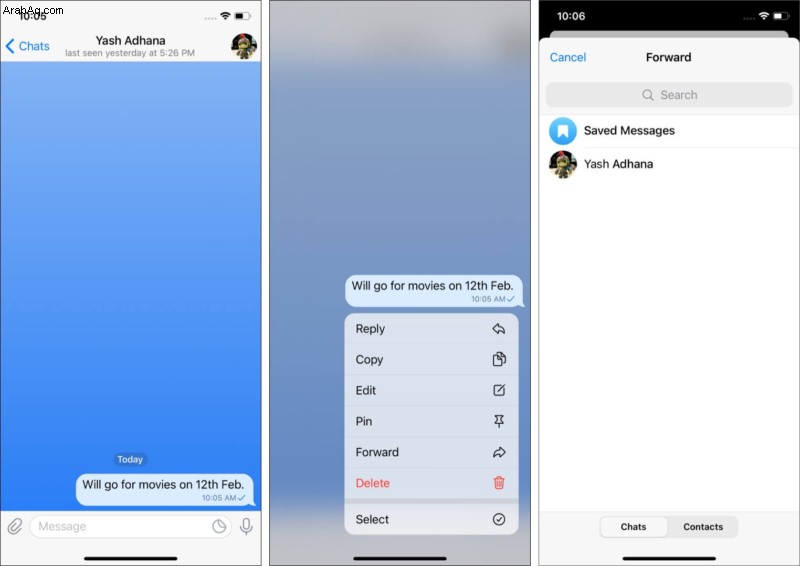
حقق أقصى استفادة من مكالمات الفيديو أو الصوت في Telegram
Telegram هو نوع من جاك لجميع المهن. إلى جانب استضافة نظام مراسلة رائع ، فإنه يحتوي أيضًا على ميزات مكالمة فيديو جماعية قوية وميزات دردشة صوتية.
منافس قوي لـ FaceTime و Zoom ، تتيح ميزة مكالمات الفيديو حاليًا ما يصل إلى 1000 مشاهد في مكالمة جماعية وتعد بزيادة هذا الحد بمرور الوقت. والجدير بالذكر أن الفيديو متاح فقط لأول 30 شخصًا ؛ البقية ينضمون كمشاركين في الدردشة الصوتية.
15. قم بإجراء مكالمة صوتية / مرئية على Telegram
- انتقل داخل مجموعة Telegram أنت مشرف / مالك.
- انقر على اسم المجموعة في الأعلى.
- انقر على الدردشة الصوتية وحدد بدء الدردشة الصوتية .
ملاحظة :إذا كنت تريد تحويلها إلى مكالمة فيديو ، فانقر على رمز الكاميرا .
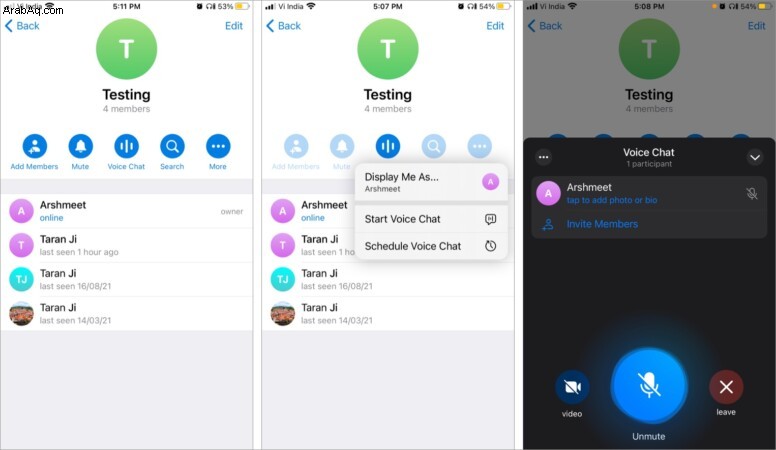
16. إخفاء اسمك أثناء مكالمة صوتية أو مكالمة فيديو
ومن المثير للاهتمام ، إذا كنت تريد عدم الكشف عن هويتك أثناء المكالمة ، فيمكنك اختيار عرض اسم المجموعة. ما عليك سوى النقر على عرضي باسم وحدد الخيارات.
17. جدولة الدردشة الصوتية / المرئية في Telegram
انقر على جدولة الدردشة الصوتية الخيار وحدد التاريخ والوقت المناسبين. سيعلمك التطبيق أنت وأعضاء المجموعة الآخرين بالوقت المتبقي.
إذا كنت تريد الاستعداد للاجتماع ، فانقر على البدء الآن أو رمز المشاركة لدعوة مشاركين آخرين.
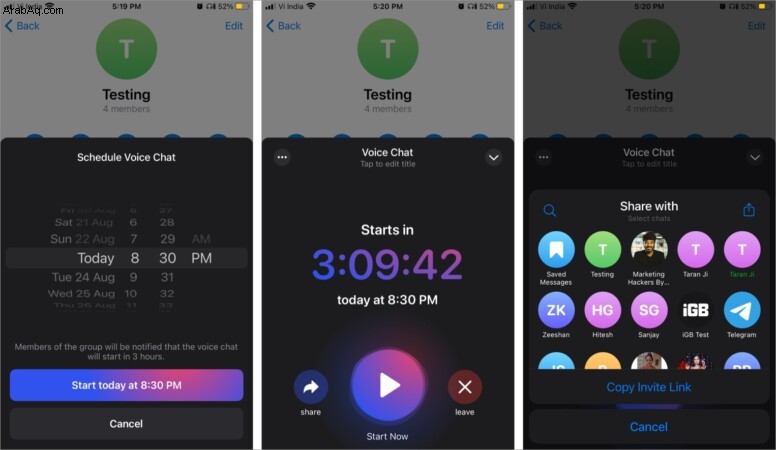
ملاحظة :لا يمكنك جدولة مكالمات الفيديو.
18. شارك شاشتك أثناء مكالمة في Telegram
- من نافذة الاتصال ، انقر على رمز النقاط الثلاث في أعلى اليسار.
- هنا ، حدد مشاركة الشاشة من الخيارات.
- انقر على بدء البث .
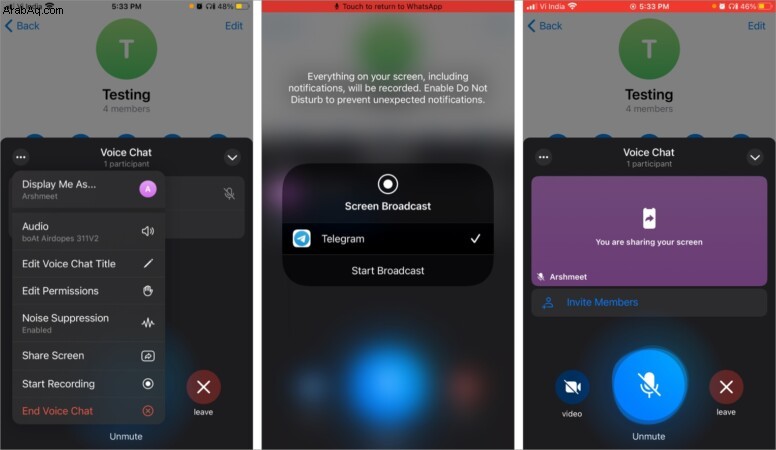
يمكنك أيضًا النقر فوق الكاميرا لتبديل مصدر الفيديو. يجلب التحديث الأخير مشاركة الشاشة إلى المكالمات بين شخصين ويدعم الصوت من جهازك عند البث.
حيل لإتقان ميزات الدردشة الصوتية في Telegram
بينما تفخر مكالمات الفيديو بحد مشارك ، تقدم Telegram خيارًا غير محدود للدردشة الصوتية. يسمح بديل Clubhouse لمسؤولي القنوات والمجموعات العامة باستضافة الدردشات الصوتية لملايين المستمعين المباشرين.
قدمت Telegram أيضًا خيارات محسّنة للقمع في تحديث حديث لتمكين جودة صوت دقيقة ونقية.
19. سجّل مكالمتك الصوتية / المرئية على Telegram
أوه نعم ، يمكن لتطبيق Telegram القيام بذلك أيضًا! الآن ، أنت تفهم لماذا أطلقت عليه تطبيق مكالمات فيديو جدير بـ iPhone. انقر على رمز النقاط الثلاث ← بدء التسجيل → حدد عنوانًا وانقر على تم .
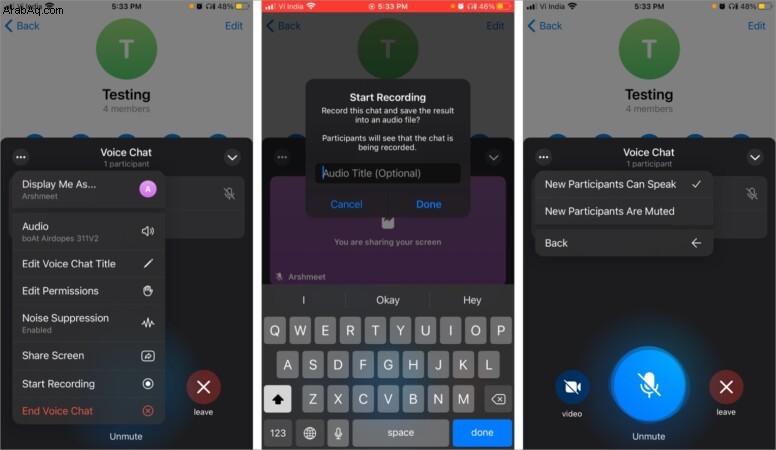
بمجرد انتهاء التسجيل ، يمكنك الوصول إلى الملف الصوتي من الرسائل المحفوظة الجزء. يتم تمييز جميع الدردشات المسجلة بضوء أحمر بجوار العنوان لإعلام جميع المشاركين.
والجدير بالذكر أنه يمكن للمسؤولين الآن إنشاء روابط دعوة منفصلة للمتحدثين والمستمعين. بهذه الطريقة ، لن تضطر إلى اللعب أو كتم الصوت / إلغاء كتم الصوت أو الحفاظ على كتم صوت الضيف الحيوي عند انضمامه.
20. تعديل أذونات المكالمات الصوتية للمشاركين
يمكنك تحديد ما إذا كنت تريد كتم صوت المشاركين الجدد في البداية ، أو يمكنهم التحدث بمجرد انضمامهم. انقر على رمز النقاط الثلاث ← تعديل الأذونات → حدد خيارًا.
ملاحظة :إذا كنت مشاركًا ، فيمكنك رفع يدك لطلب الإذن بالتحدث. سيتم إخطار المسؤولين ويمكنهم السماح / رفض طلبك وفقًا لذلك.
حيل لتعديل وإرسال الوسائط في Telegram Chats
جزء مهم من أي تطبيق مراسلة هو مشاركة الوسائط ، ولدى Telegram بعض الحيل المثيرة في جعبته في هذا القسم.
21. أرسل صورًا أو مقاطع فيديو أو مستندات بدون ضغط
واحدة من أجمل وأرق ميزات التطبيق. عند مشاركة الوسائط ، لا داعي للقلق بشأن الضغط أو التغيير في امتداد الوسائط.
- انقر على رمز مشبك الورق وحدد FIle .
- الآن ، حدد صورة أو فيديو أو iCloud Drive .
- اختر الملفات واضغط على إرسال .
ستتم مشاركة الملف بدون أي ضغط.
22. أضف ملصقات متحركة للصور ومقاطع الفيديو
- داخل الدردشة ، انقر على مشبك الورق لتحديد صورة أو مقطع فيديو.
- انقر على رمز القلم الرصاص .
- انقر على رمز الملصق .
- اختر الملصق الذي تريده وقم بتغيير موضعه.
يمكنك أيضًا تغيير حجمها. - انقر على علامة التجزئة وأخيرًا زر السهم .
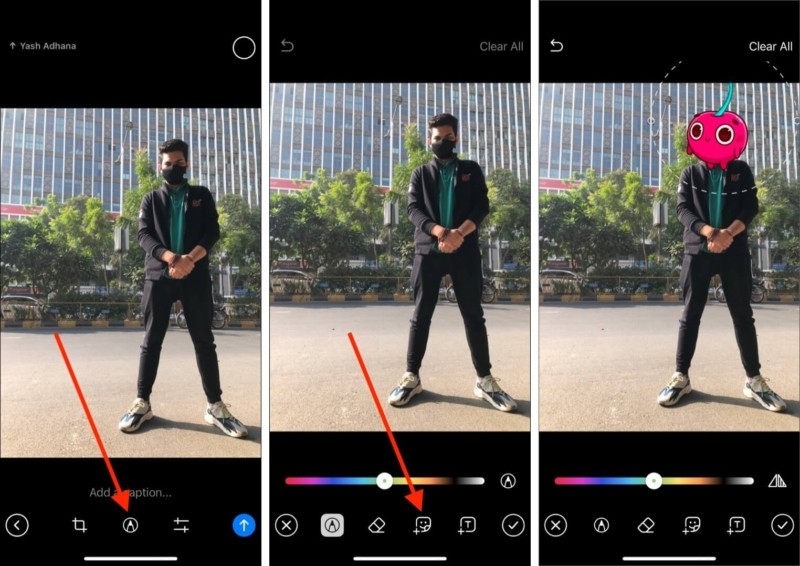
ملاحظة :سيؤدي هذا إلى تحويل صورتك الثابتة إلى GIF ، مما قد يقلل من جودتها.
23. أضف طوابع زمنية إلى مقاطع الفيديو
تريد تمييز شيء في الفيديو؟ أرسله إلى مجموعتك أو صديقك بطابع زمني ، وسيتم تشغيل الفيديو من تلك النقطة. لطيف جدًا ، أليس كذلك؟
- حدد مقطع فيديو لإرساله إلى صديقك.
- انقر على إضافة شرح .
- اكتب تحقق 00:10 (الوقت الذي تريد ختمه) وإرسال المقطع.
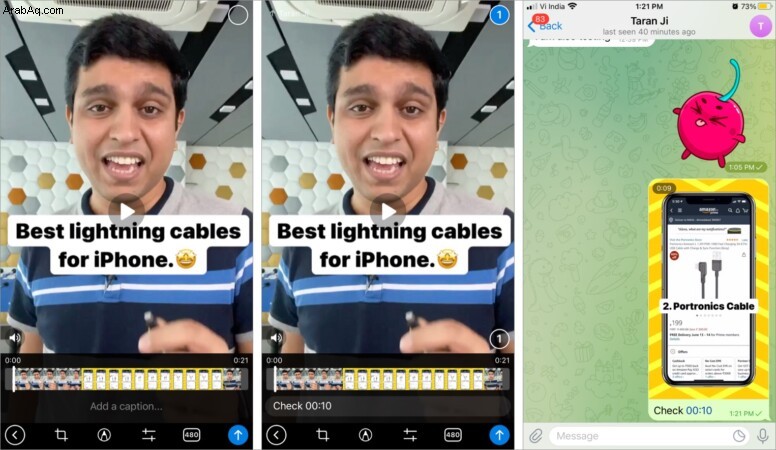
علاوة على ذلك ، يمكنك أيضًا الحفاظ على الطابع الزمني عند إعادة توجيه رسالة. اضغط مع الاستمرار على الطابع الزمني في الرسالة لنسخ الرابط ومشاركته في أي محادثة أخرى.
24. قم بتحرير مقاطع الفيديو قبل إرسالها على iPhone
يقدم Telegram أداة قوية لتحرير الفيديو تتيح لك اللعب بالمقطع قبل إرساله. هناك العديد من الوظائف مثل القص ، والكتابة عليها ، وإضافة الملصقات ، وإضافة نص ، وتغيير الدقة ، وتعديل السطوع ، والتباين ، والتشبع ، وما إلى ذلك ، وغير ذلك الكثير.
- انقر على رمز مشبك الورق صورة أو فيديو ، وحدد مقطع فيديو.
نصيحة:انقر على <الألبومات → مقاطع الفيديو لمشاهدة جميع المقاطع من تطبيق الصور. - انقر على الفيديو .
يمكنك رؤية جميع الأدوات في الأسفل. يمكنك اكتشافها لأنها سهلة الاستخدام. - بمجرد الانتهاء ، انقر على زر السهم .
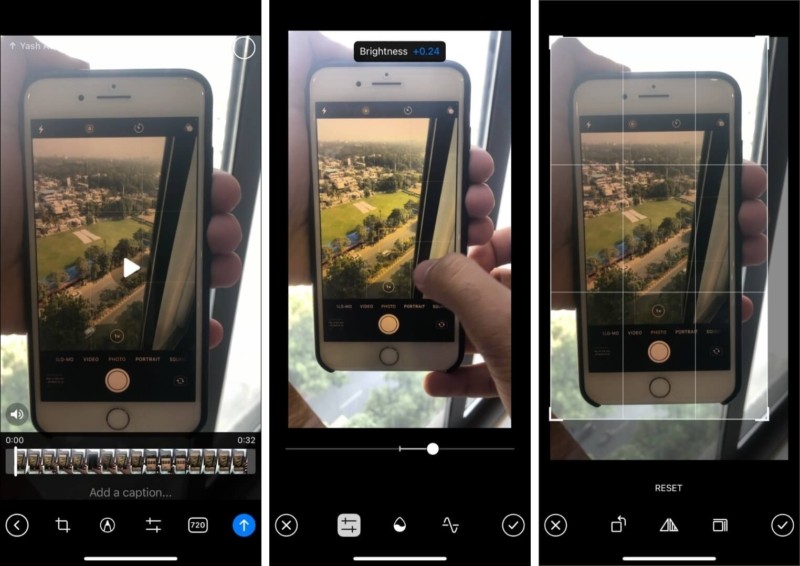
25. إدارة سرعة تشغيل الفيديو
سواء كنت تقوم بفحص فيلم أو فيديو منزلي أو Ted Talk أو أي شيء ، فإن Telegram يمنحك الحرية لمشاهدته بالسرعة التي تفضلها. يدعم مشغل الوسائط المدمج 3 سرعات تشغيل 0.5x و 1.5x و 2x .
عند مشاهدة مقطع فيديو في وضع ملء الشاشة ، انقر على رمز النقاط الثلاث وحدد السرعة المفضلة .
إنجاز المزيد باستخدام Telegram
يمكنك إرسال رسائل نصية أو صوتية أو رسائل فيديو ؛ مكالمة صوتية أو مكالمة فيديو مع العديد من الأشخاص معًا. ويمكنك أيضًا تعديل ومشاركة مقاطع الفيديو والصور والموسيقى والمزيد. اللافت للنظر أن Telegram يرتدي كل هذه القبعة وبعض أكثر ؛ دعنا نستكشف بعض الميزات الإضافية والغريبة والفريدة من نوعها.
26. وضع الاستطلاعات والاختبار
سواء أكنت تقرر مكانًا لقضاء عطلة في مجموعة العائلة أو تبحث عن توافق في الآراء داخل مجموعتك المهنية ، يمكن أن تساعدك Telegram في جميع السيناريوهات. يمكنك إنشاء 3 أنواع من استطلاعات Telegram.
- استطلاعات مجهولة / مرئية - حدد ما إذا كان يجب على أعضاء المجموعة معرفة من صوّت لما يجب أو يجب أن يظل الاختيار سراً.
- إجابات متعددة - يمكن للأعضاء اختيار أكثر من إجابة واحدة.
- وضع الاختبار - مثالية لألعاب التوافه ومثل هذه الأنشطة ، ستحتوي الخيارات على إجابة واحدة صحيحة. وإذا تم اختياره بشكل صحيح ، يتم تشغيل دش قصاصات الورق.
لإنشاء استطلاع:
- ابدأ الدردشة الجماعية ، وانقر على زر مشبك الورق .
- حدد الاستطلاع اختيار.
- الآن ، أدخل السؤال وخيارات الاقتراع ونوع الاستطلاع الذي تريد استضافته.
- اضغط على إرسال عندما تكون مستعد.
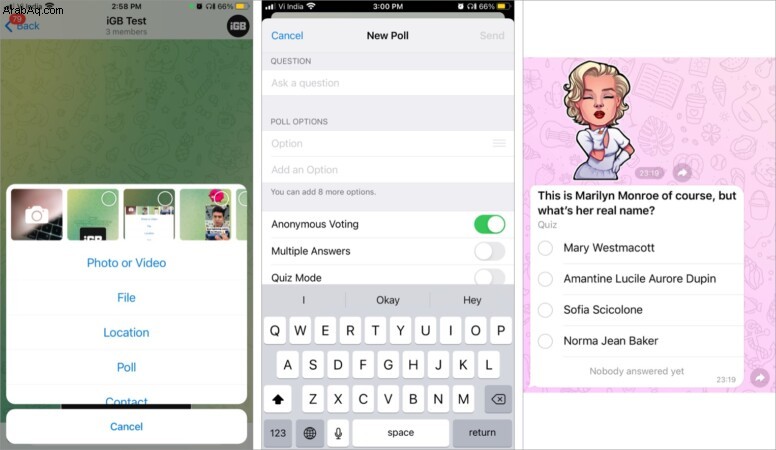
تدعم Telegram أيضًا Quiz Bots ، والتي تتيح لك إنشاء اختبارات متعددة الأسئلة ومشاركتها. يمكنك إضافة نص ، وصور ، وجداول ، وملصقات ، ورسوم بيانية ، والمزيد قبل السؤال لإثارة الاختبار.
27. استفد من مختلف روبوتات Telegram
من إرسال ملفات GIF (gif) أو مقاطع فيديو YouTube (youtube) أو صفحة Wikipedia (wiki) أو صفحة IMDb (imdb) إلى الموسيقى (music) أو الملصقات (sticker) ، تجعل هذه الروبوتات مشاركة المحتوى أمرًا غاية في السهولة.
- افتح دردشة واكتب برنامج التتبع الذي تختاره ، لنفترض أن youtube .
- الآن اكتب طلب بحث بعده - youtube iGeeksBlog لمشاهدة أشرطة فيديو يوتيوب لدينا.
- انقر على نتيجة البحث لإرسالها.
28. أضف الأشخاص القريبين في Telegram
يساعد هذا في العثور على الأشخاص والمجموعات القريبة عندما تكون في حدث أو حفلة موسيقية ، وما إلى ذلك.
- افتح Telegram وانقر على جهات الاتصال في أسفل اليسار.
- انقر على البحث عن أشخاص بالجوار .
- انقر على اسم من نتيجة الاتصال.
- اختياري :انقر على اجعل نفسي مرئيًا إذا كنت ترغب في أن يتم العثور عليك والاتصال بك من قبل الآخرين.
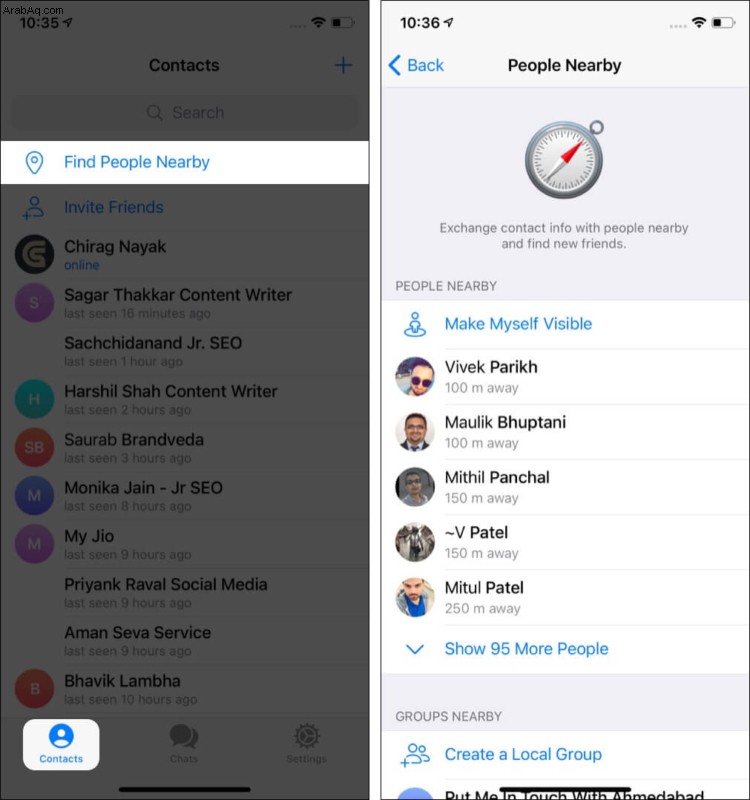
28. ضبط التذكيرات في Telegram
- انقر على الإعدادات → الرسائل المحفوظة .
- اكتب الرسالة المطلوبة .
- الضغط مع الاستمرار على زر السهم وانقر على تعيين تذكير .
- عيّن الوقت المطلوب .
- للوصول إلى تذكيراتك :اضغط على زر الساعة في حقل نوع الرسالة الرسائل المحفوظة .
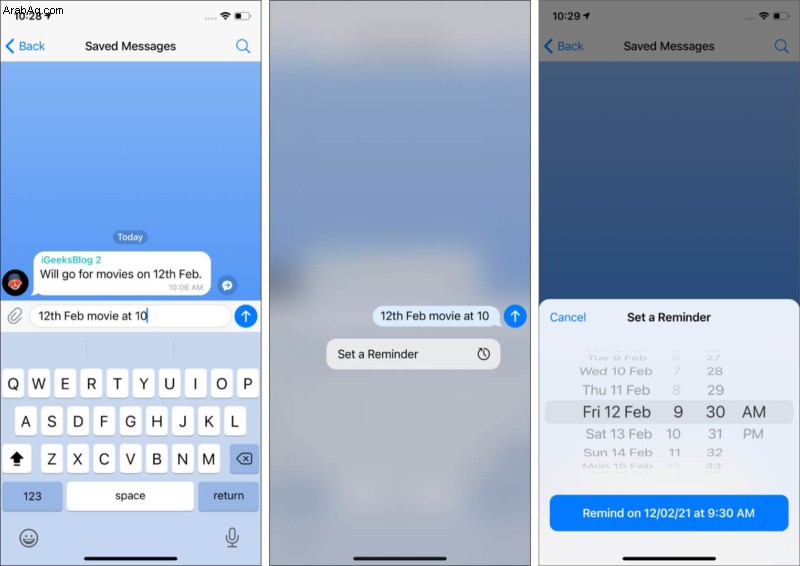
29. مشاركة الموقع المباشر
- افتح الدردشة وانقر على مشبك الورق زر.
- انقر على الموقع .
- انقر على مشاركة موقعي المباشر لـ…
- اختر أحد الخيارات - لمدة 15 دقيقة أو ساعة واحدة أو 8 ساعات.
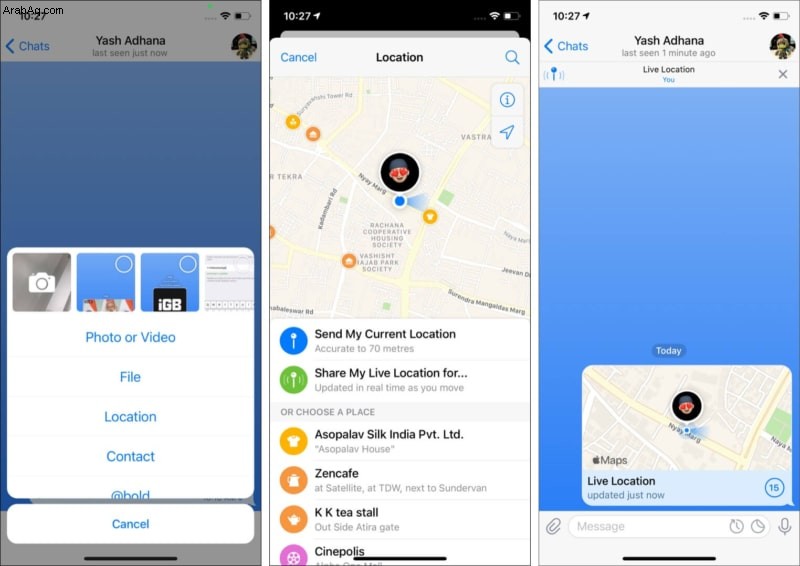
ملاحظة :
- للتوقف :انقر على الموقع المباشر → إيقاف مشاركة الموقع .
- لا يمكنك مشاركة الموقع المباشر في محادثة سرية.
30. استخدم #hashtags لإدارة الدردشات بشكل أفضل
عندما تسبق كلمة بـ # ، فإنها تصبح علامة تصنيف قابلة للبحث. اضغط عليه ، وسترى جميع المحادثات مع هذه العلامة.
31. استخدم الوضع البطيء لتحسين إدارة المجموعة
إذا تعرضت للقصف برسائل شديدة الثبات في مجموعة ، أو إذا كان أحد الأعضاء يرسل بريدًا عشوائيًا أو يسيء التصرف دون توقف ، فيمكنك تمكين الوضع البطيء. سيضمن هذا أن كل عضو عليه الانتظار للوقت المحدد قبل إرسال الرسالة التالية.
إنه مفيد جدًا ، ويجب أن تجربه مرة واحدة.
- انقر على اسم المجموعة مسؤول من أنت ← حدد تعديل .
- انقر على أذونات .
- عيّن المدة المطلوبة لـ الوضع البطيء .
- يمكنك أيضًا النقر على المستخدمون الذين تمت إزالتهم → إزالة المستخدم لمنع أي عضو من الانضمام مرة أخرى إلى المجموعة.
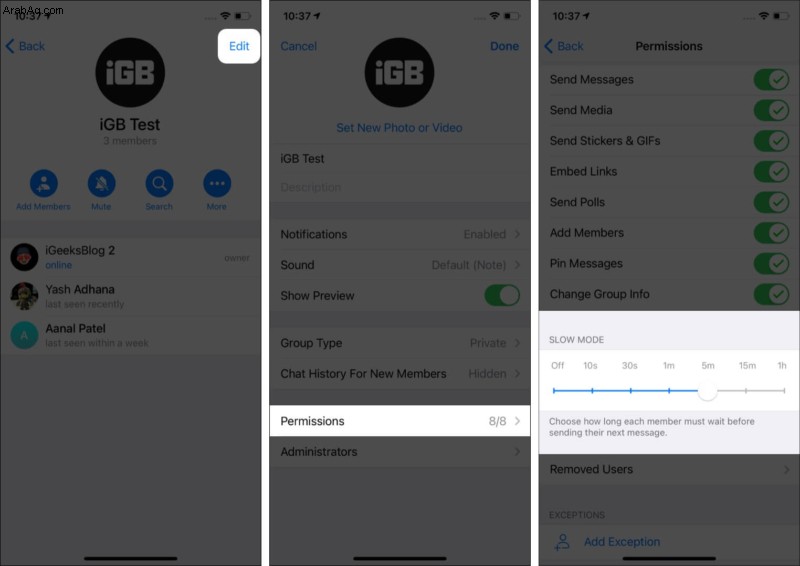
32. نقل سجل الدردشة من تطبيقات أخرى
بينما أنت حر في استخدام تطبيقات المراسلة المتعددة ، فقد يصبح الأمر مرهقًا. لذلك ، إذا كنت ترغب في حزم جميع أمتعتك من تطبيقات أخرى مثل WhatsApp و Line و Kakao Talk والانتقال إلى Telegram ، فإن التطبيق يسهل ذلك.
تحقق من هذا الدليل للحصول على برنامج تعليمي مفصل حول كيفية نقل رسائل WhatsApp إلى Telegram. بشكل مثير للدهشة ، ليس عليك بالضرورة نقل كل هذه البيانات إلى جهازك. يمكن حفظ جميع الرسائل والوسائط على سحابة Telegram دون إعاقة وصولك إليها.
33. استخدم حسابات Telegram متعددة
في بلد مثل الهند ، يمتلك معظم الناس بطاقتي SIM للعمل والاستخدام الشخصي. يتيح لك Telegram إضافة واستخدام ما يصل إلى 3 حسابات بأرقام هواتف مختلفة داخل نفس التطبيق (على نفس الهاتف).
- انقر على الإعدادات داخل Telegram .
- حدد تعديل في أعلى اليمين.
- انقر على إضافة حساب آخر .
34. تغيير رقم الهاتف في Telegram
إذا كنت قد تحولت إلى رقم جديد ، فاتبع الخطوات الموضحة أعلاه وانقر على تغيير الرقم . حسابك ، رسائلك ، وسائطك ، جهات اتصالك ، إلخ ، سينتقل إلى الرقم الجديد.
حيل لتخصيص حسابك في Telegram
35. تغيير مظهر نافذة الدردشة الخاصة بك
- انتقل إلى Telegram Settings → اضغط على المظهر .
من هنا ، يمكنك اختيار مظهر اللون المطلوب وخلفية الدردشة والوضع الليلي التلقائي وحجم النص وحتى أركان الرسائل! - بعد ذلك ، لديك أيضًا خيار اختيار رمز تطبيق مختلف لـ Telegram.
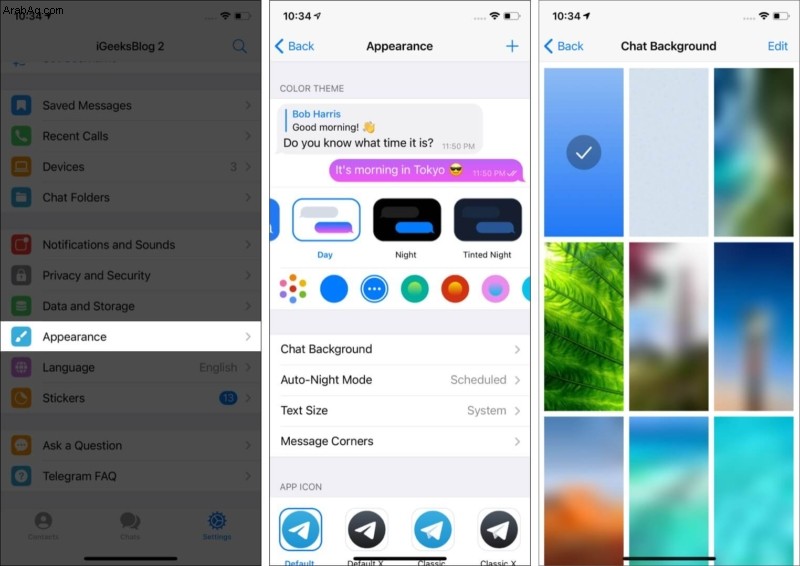
يمكنك أيضًا تعيين خلفيات متحركة لمحادثاتك. تتحرك الخلفيات المتدرجة متعددة الألوان التي تم إنشاؤها حسابيًا عند إرسال رسالة. لتمكينه ، انتقل إلى المظهر → خلفية الدردشة.
36. تعيين الفيديو كصورة ملفك الشخصي في Telegram
- انقر على الإعدادات داخل Telegram وحدد تعديل .
- اختر تعيين صورة أو فيديو جديد .
- تسجيل مقطع أو تحديده. أيضًا ، اختر غلافًا وانقر على زر التحديد .
- أخيرًا ، انقر على تم لحفظه كفيديو ملفك الشخصي.
ملاحظة : يتم تشغيل الفيديو فقط عندما ينتقل شخص ما إلى ملفك الشخصي على Telegram على هاتفه.
37. إخفاء آخر ظهور لك على iPhone
- انتقل إلى Telegram Settings ← اضغط على الخصوصية والأمان .
- انقر على آخر ظهور وعلى الإنترنت .
- اختر لا أحد .
- الآن ، لن يرى المستخدمون الآخرون آخر ظهور لك.
ومع ذلك ، يتم عرض آخر مشاهدة تقريبية (مثل ، مؤخرًا ، خلال أسبوع أو شهر) للجميع.
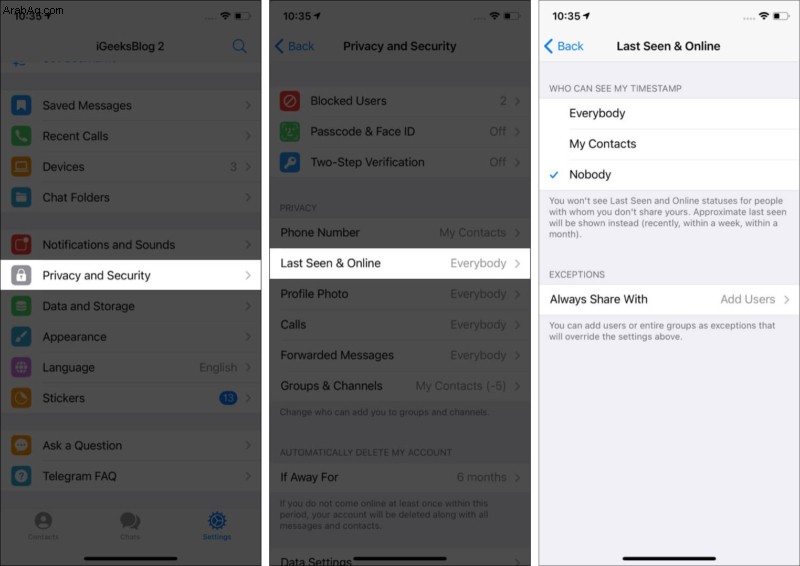
لمزيد من التفاصيل ، راجع دليلنا التفصيلي:كيفية إخفاء آخر حالة شوهدت على Telegram
38. اختر اسم مستخدم مطلوبًا ولكنه غير متاح
بعد تعيين اسم مستخدم ، يتيح التطبيق للأشخاص العثور عليك باستخدام اسم المستخدم هذا دون الحاجة إلى رقم هاتفك. يمكنك مشاركة رابط t.me ، ويمكن للأشخاص إرسال رسائل إليك هناك. لهذا ، انتقل إلى إعدادات Telegram وانقر على تعيين اسم المستخدم .
بعد ذلك ، إذا لم يكن اسم المستخدم الذي تختاره متاحًا ، فيمكنك الاتصال بدعم Telegram. ومع ذلك ، قبل القيام بذلك ، يجب أن تستخدم اسم المستخدم هذا في خدمتين أخريين على الأقل (مثل Twitter و Facebook و Instagram وما إلى ذلك)
للتواصل مع متطوع دعم Telegram:
- انتقل إلى Telegram Settings وانقر على طرح سؤال .
- انقر على تخطي وانتقل إلى المتطوعين .
39. التدمير الذاتي لحساب Telegram في حالة عدم النشاط
- افتح إعدادات Telegram وانقر على الخصوصية والأمان .
- انقر على إذا كنت بعيدًا عن واختيار إطار زمني.
- إذا لم تتصل بالإنترنت في الوقت المحدد ، فسيقوم التطبيق بحذف حساب Telegram وجميع محتوياته (الرسائل وجهات الاتصال وما إلى ذلك).
كيفية التعامل مع إشعار Telegram مثل المحترفين
تعد الإخطارات جزءًا كبيرًا من تطبيقات المراسلة ؛ بعد كل شيء ، إذا لم تتلقى تنبيهًا ، فكيف تعرف أن شخصًا ما قد أرسل إليك رسالة. لكن في الوقت نفسه ، يمكن أن تكون مشتتة ومزعجة للغاية ، ولدى Telegram بعض الحلول لذلك.
40. أوقف تشغيل إشعار "الانضمام إلى Telegram" على iPhone
- افتح Telegram وانقر على الإعدادات .
- انقر على الإشعارات والأصوات.
- مرر لأسفل وأوقف تشغيل مفتاح جهات اتصال جديدة .
41. تعطيل الإعلام لشخص معين
- افتح دردشة الشخص و انقر على اسمه في الأعلى.
- انقر على كتم الصوت .
- اختر كتم الصوت للأبد .
اختراق لتأمين حساب Telegram الخاص بك
عندما نشأ الجدل الكامل حول خصوصية WhatsApp ، شهدت Telegram دفعة هائلة. كل ذلك بفضل سياساتها الآمنة والشفافة تقريبًا. ولكن هذا ليس كل شيء. ، يدمج التطبيق بعض ميزات الأمان الفعالة في هذا المزيج ، مثل:
42. التحقق بخطوتين
من الأفضل دائمًا أن تكون آمنًا على أن تكون آسف. ستضمن هذه الخطوة أن حسابك آمن بشكل مضاعف ؛ ستتم مطالبتك بإدخال رمز لمرة واحدة (يتم إرساله إلى رقمك المسجل) متى سجلت الدخول من جهاز مختلف.
للحصول على دليل تفصيلي حول كيفية تمكين 2FA على Telegram ، راجع هذه المقالة.
43. قفل محادثات Telegram على iPhone
- داخل Telegram الإعدادات ، انقر على الخصوصية والأمان .
- انقر على رمز المرور ومعرف الوجه (أو معرف اللمس) .
- شغّل رمز المرور .
- ضبط رمز المرور.
- يمكنك أيضًا اختيار القفل التلقائي المدة أو فتح باستخدام Face ID (أو Touch ID).
44. منع نفسك من الإضافة إلى المجموعات
- انتقل إلى Telegram Settings وانقر على الخصوصية والأمان .
- انقر على المجموعات والقنوات .
- انقر على جهات الاتصال الخاصة بي .
- أخيرًا ، انقر على عدم السماح مطلقًا واختر جميع جهات الاتصال والمجموعات الخاصة بك لمنع أي شخص من إضافتك إلى مجموعات Telegram.
- انقر على تم .
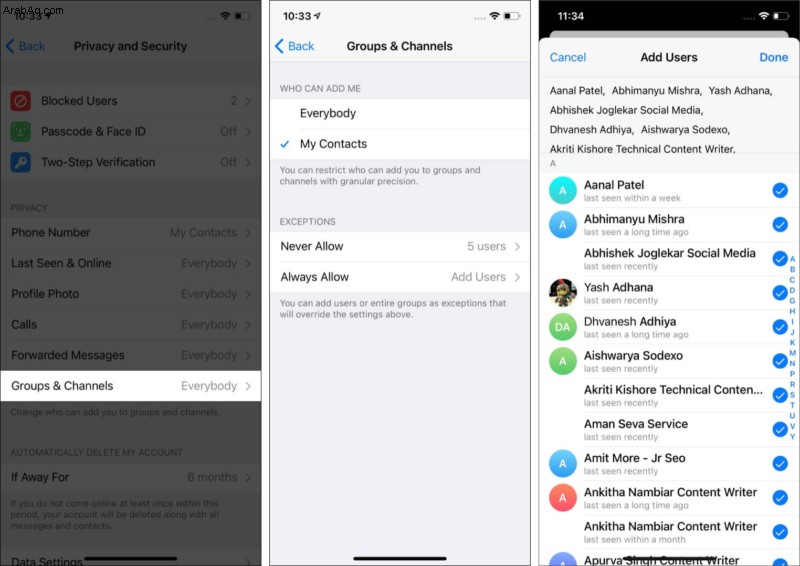
45. أوقف معاينة الرسالة
إذا كنت لا ترغب في معاينة الرسائل الواردة الجديدة على شاشة القفل أو في الإشعارات ، فإن Telegram يقدم طريقة سريعة لإيقاف تشغيل المعاينات.
- انتقل إلى Telegram Settings وانقر على الإشعارات والأصوات .
- أوقف تشغيل معاينة الرسالة .
- يمكنك أن تفعل الشيء نفسه من إعدادات iPhone التطبيق → الإخطارات → Telegram (يعمل مع جميع التطبيقات الأخرى أيضًا) → إظهار المعاينات → اختر أبدًا .
46. إعادة توجيه الرسائل بشكل مجهول
خطوة ذكية لتأمين خصوصيتك من خلال تقييد من يمكنه إعادة توجيه رسائلك. بالإضافة إلى ذلك ، يمنع الإعداد أيضًا أي شخص من تتبع الرسالة المعاد توجيهها إليك. لا يرون سوى اسم غير قابل للنقر في "من" ، مما يجعل حسابك بعيدًا عن متناولهم.
- انتقل إلى الإعدادات and tap Privacy and Security.
- Select Forwarded Messages من القائمة.
- Here, select a suitable option from Everyone, My Contacts, or Nobody .
You can also add individual users or groups as exceptions to this rule; select Add Users under the Exceptions الجزء.
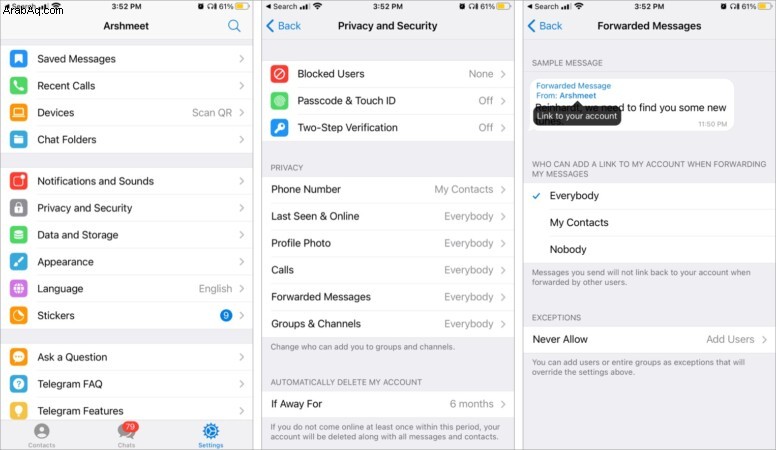
There are a few reasons that make me fall in love with Telegram. And the most potent one of them all is the sheer amount of features and tools it boasts. Here are some of the most helpful Telegram tips and tricks I have found till now.
But as Telegram always promises, there is much more to come. So, keep revisiting this article for updates and step-by-step introduction to newer Telegram features.
Are you a social butterfly with an addiction to messaging apps? Here are some articles you’ll love.
- How to use the Signal app on iPhone
- How to auto-reply to text messages on iPhone
- Best WhatsApp alternatives for iPhone to consider